
Kolikrát jste chtěli mít možnost vidět poslední video, které jste nahráli na svůj iPhone ve svém obývacím pokoji? Nebo poslední fotografie, které jste pořídili během posledního setkání rodiny. Možnost prohlížet obrázky nebo videa na větší obrazovce je vždy vítánaa nemyslím obrazovku iPadu, ale v jedné z televizí našeho domu.
Nejjednodušším řešením je mít Apple TV. Ale upřímně, toto zařízení mimo USA to nedává moc smysl (kvůli geografickému omezení některých služeb, jako je Netflix), pokud nemáte útěk z vězení, abyste mohli rozšířit jeho schopnosti.

Aplikace, která nám umožňuje prohlížet obsah našeho zařízení na naší Smart TV, se nazývá Služba iMediaShare je k dispozici v App Store zdarma a v tuto chvíli bez jakýchkoli nákupů v aplikaci. Samozřejmě má ve spodní části obrazovky reklamní banner, který se zobrazuje pouze na našem zařízení. Zásadním požadavkem je, že iDevice i Smart TV musí být připojeny ke stejné síti. Je také nutné, aby byl televizor kompatibilní s DLNA nebo AllShare. Většina, ne-li téměř všechny Smart TV, jsou s těmito protokoly kompatibilní.
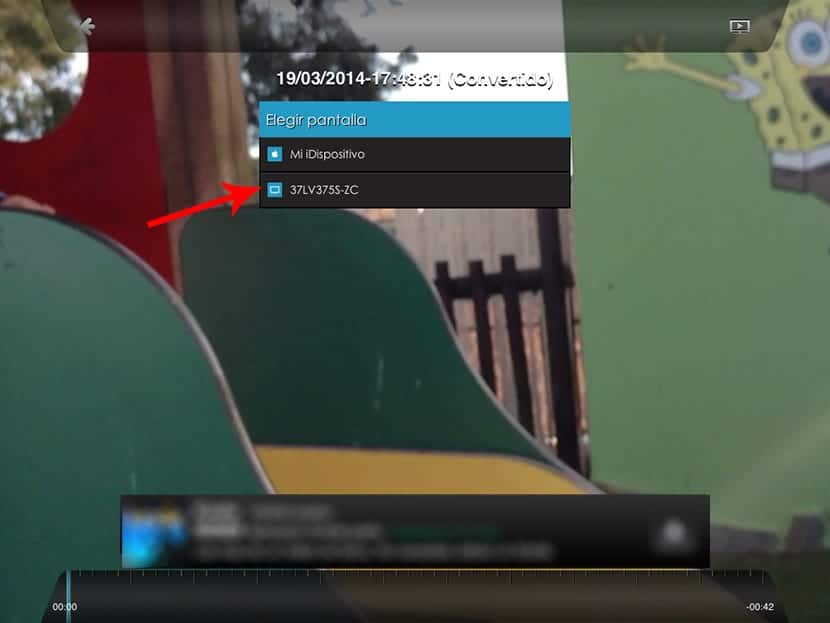
Díky této aplikaci můžeme sledovat videa a obrázky, které jsme uložili v našem zařízení, na naší Smart TV aniž byste museli mít Apple TV. Když aplikaci otevřete, uvidíme všechny možnosti, které máme:
- Fotografie navijáku
- Moje hudba
- Naviják Videa
- Moje místní síť
- Picasa
- Filmy zdarma
- Hudební videa zdarma
Po kliknutí na možnosti se v cívce otevře filtrování obsahu, který jsme vybrali, a to buď videa, nebo obrázky. Kliknutím na příslušný obrázek nebo video na obrazovce se zobrazí seznam zařízení (obvykle model televizoru) kde můžeme poslat soubory k prohlížení. Klikneme na zařízení a o několik sekund později budeme prohlížet obsah.
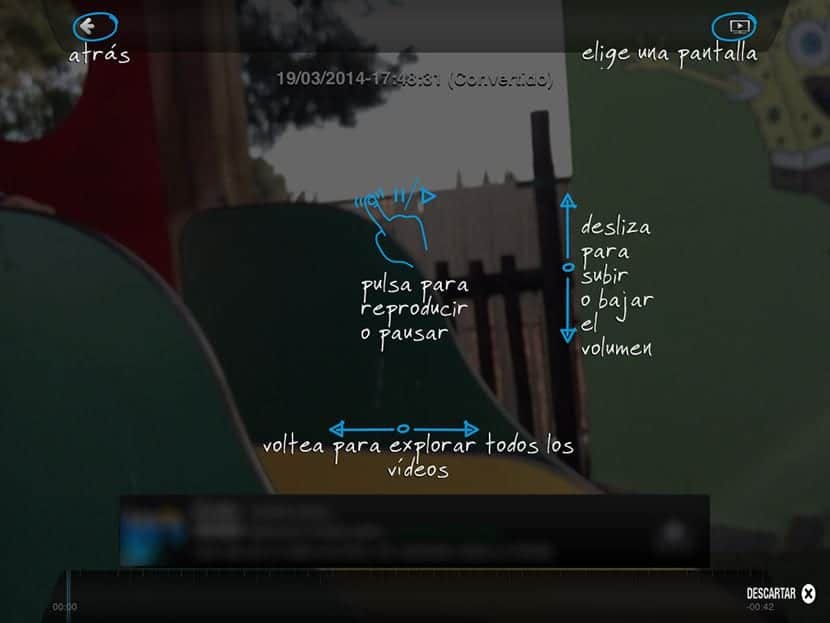
Pokud se jedná o video, můžeme ovládat hlasitost zvedáním a spouštěním prstu na pravé straně obrazovky. Pokud chceme přejít na další video, klouzáme prstem stejně jako na navijáku naší iDevice.

Jak jsem uvedl, Je platné sledovat videa nahraná zařízením, která nejsou příliš dlouháU filmů musíte použít jiné možnosti a jakýkoli typ obrázku, který jsme uložili. Tuto aplikaci používám asi rok a většinou funguje správně. Někdy aplikace zobrazí na obrazovce ikonu obrázku se znamením, že soubor má velikost 0 kB. Je zřejmé, že to znamená, že se něco mohlo stát. Nejlepší je vypnout televizi a zavřít aplikaci a zkusit to znovu.
Tato aplikace je univerzální, takže je k dispozici pro iPad i iPhone zcela zdarma.
